Узнайте формат видео iPhone для съемки и обмена видео
В формат видео на айфоне относится к конкретному способу записи и хранения видео на вашем iPhone. Это не случайная коллекция движущихся изображений, когда вы снимаете видео на iPhone. Вместо этого он следует правилам и стандартам, определяющим, как видео создается и сохраняется на вашем устройстве. Одной из ключевых особенностей видеоформата iPhone является его совместимость. Кроме того, формат видео iPhone эффективен с точки зрения хранения.
Эта статья даст вам исчерпывающую информацию о формате видео iPhone и процессе преобразования. Итак, без дальнейшего обсуждения, пожалуйста, продолжайте читать остальные части.
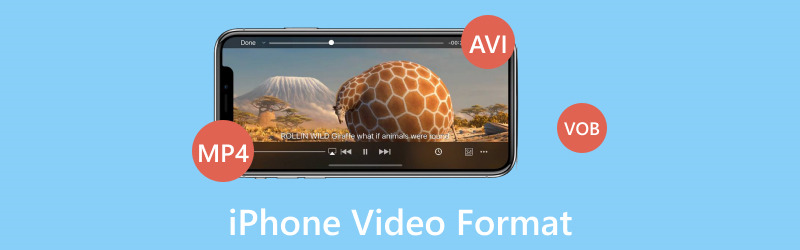
СОДЕРЖИМОЕ СТРАНИЦЫ
Часть 1. Какой формат видео использует iPhone
Первый вопрос, который мы должны решить: какой формат видео использует iPhone? iPhone в основном использует видеоформат H.264, также известный как AVC, для записи и хранения видео. Этот формат популярен, поскольку он хорошо сочетает качество видео и размер файла. Это делает его подходящим для смартфонов, где пространство для хранения ограничено.
Часть 2. Как изменить формат видео на iPhone
Возможно ли изменить формат видео на вашем iPhone? В этом руководстве мы рассмотрим, как изменить формат видео на вашем iPhone в настройках вашего устройства. Мы покажем вам, как изменить формат видео на iPhone:
Шаг 1. Прежде всего, откройте Настройки. Пожалуйста, прокрутите вниз и найдите Камераи щелкните его.
Шаг 2. Вы увидите различные настройки, такие как Сохранить настройки, Сетка, Сканировать QR-коды, Запись видео, Запись замедленно, а также Форматы. Пожалуйста, выберите «Форматы» — основной вариант изменения формата видео.
Шаг 3. Другая опция появится в разделе «Формат». Ты увидишь Высокая эффективность а также Наиболее совместимый. Пожалуйста, выберите один из вариантов. Когда вы выбираете Высокая эффективность, ваш iPhone сохранит фотографии в ХИФ формат и видео в HEVC формат по умолчанию. Напротив, если вы выберете Наиболее совместимый, ваш iPhone сохранит фотографии в JPEG формат и видео в H.264 формат.
Более того, выбирая Высокая эффективность экономит место и предлагает отличное качество. Но это может привести к проблемам совместимости со старыми устройствами и программным обеспечением. Наиболее совместимый гарантирует, что ваши фотографии и видео будут хорошо работать везде. Но это может занять немного больше места для хранения. Ваш выбор зависит от ваших потребностей в хранилище и от того, как вы планируете использовать и делиться своими медиафайлами.
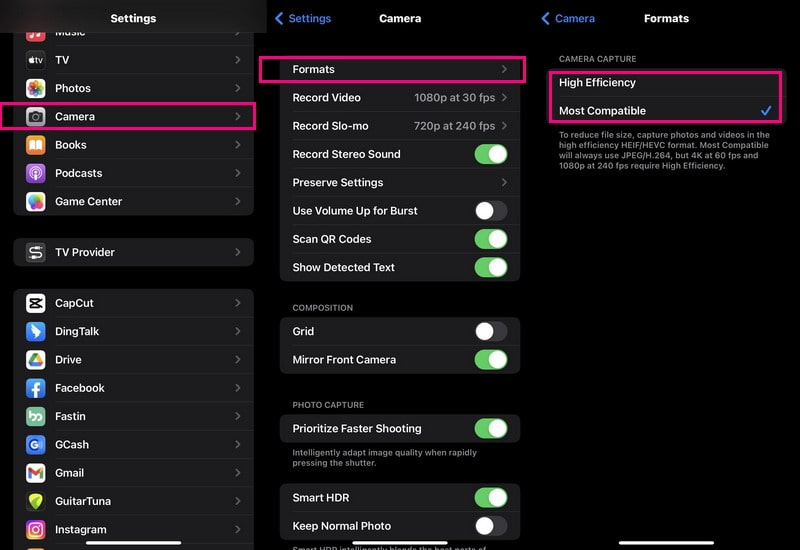
Часть 3. Как конвертировать видеоформаты в поддерживаемые iPhone
У вас есть видео в форматах, которые ваш iPhone не совсем понимает? Возможно, вы хотите посмотреть видео на своем iPhone. Однако этот формат не поддерживается вашим устройством. Вот где Видео конвертер Vidmore приходит на помощь!
Vidmore Video Converter — удобный инструмент, который поможет вам конвертировать видео из одного видеоформата в другой. Это гарантирует, что они будут воспроизводиться плавно и отлично выглядеть на вашем устройстве. В этой программе есть предустановленные профили для различных моделей iPhone, благодаря чему ваши видео будут идеально адаптированы к вашему устройству. Никто не любит пиксельные и некачественные видео. Vidmore Video Converter гарантирует, что качество вашего видео останется первоклассным даже после конвертации.
Вот как конвертировать видеоформаты в форматы, поддерживаемые iPhone, с помощью Vidmore Video Converter:
Шаг 1. Загрузите программу на свой компьютер с официального сайта Vidmore Video Converter. После загрузки установите программу, следуя инструкциям на экране для полного доступа. Запустите программу, чтобы начать процесс преобразования после завершения установки.
Шаг 2. Направляйтесь к Конвертер вкладка в верхней строке меню. Вы увидите кнопку (+) в левом нижнем углу интерфейса. Нажмите на нее, чтобы импортировать видеофайл, который вы хотите конвертировать.
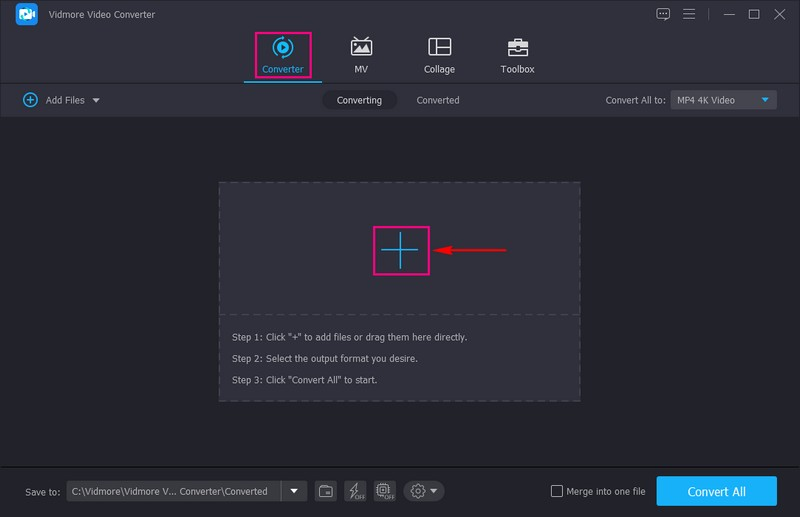
Шаг 3. нажмите Профиль раскрывающееся меню в правой части загруженного видеофайла. Вы увидите разные варианты, например видео, Аудио, а также Устройство. Пожалуйста, выбери Устройство из указанных вариантов.
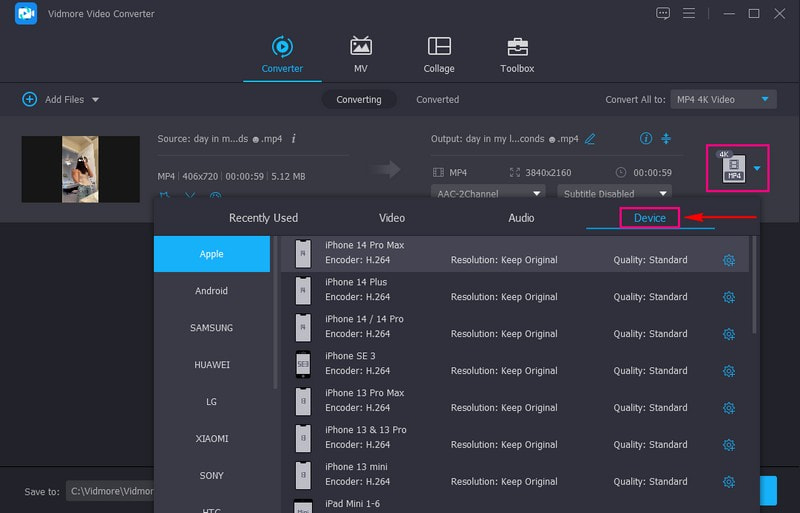
Шаг 4. Выбирать яблоко с устройства, указанного в разделе Устройство вкладка. После этого найдите модель вашего iPhone в правой части и выберите ее. Это может быть Айфон 6, айфон 7, айфон 8, айфон ХС, айфон х, айфон 13, айфон 14, и больше.
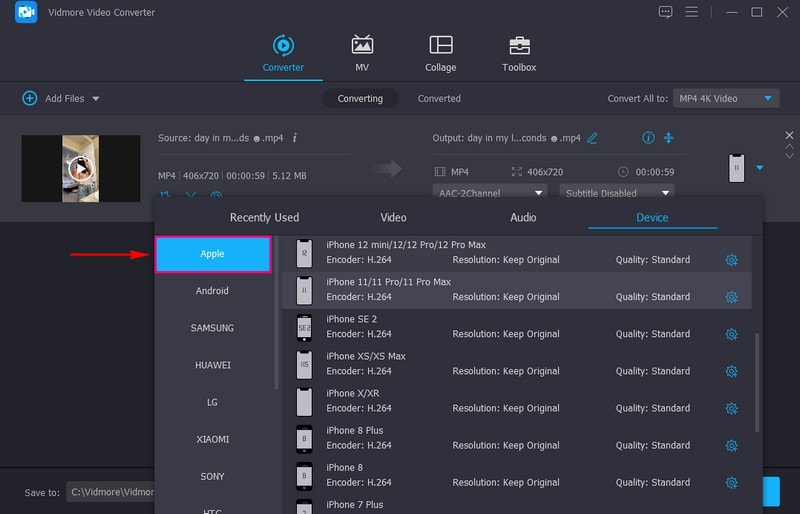
Шаг 5. Ударь Шестерни Кнопка рядом с моделью устройства. Здесь вы можете изменить видео а также Аудио настройки в соответствии с вашими требованиями.
На видео настройки, в разделе Качество видео, выбирать Высокое качество чтобы сделать ваше видео более прозрачным на экране. Кроме того, вы можете изменить разрешение, Частота кадров, а также Битрейт если вы желаете.
В настройках звука вы можете изменить канал, частоту дискретизации и битрейт по своему вкусу. По завершении нажмите кнопку «Создать новый», чтобы применить изменения.
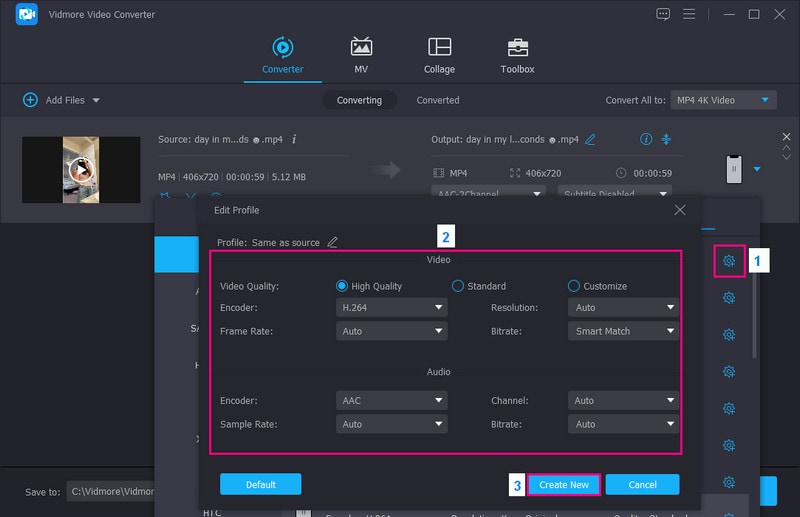
Шаг 6. Как только вы определитесь с результатом, нажмите кнопку «Преобразовать все», чтобы начать процедуру преобразования. Ваш вывод будет сохранен на вашем локальном диске. После этого переместите видео на свой iPhone, чтобы проверить, правильно ли оно загружается и воспроизводится.
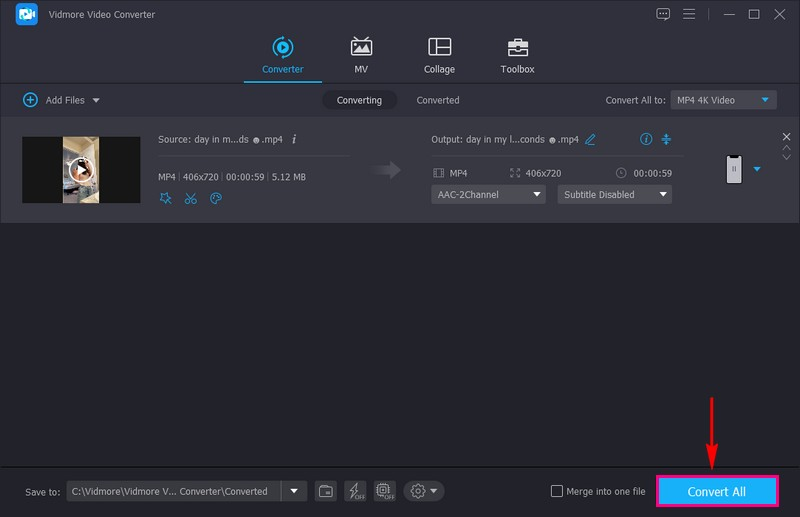
Часть 4. Часто задаваемые вопросы Формат видео iPhone
Видео с iPhone имеют формат MP4?
Да, видео на iPhone сохраняются в формате MP4. Этот формат широко используется и хорошо работает на различных устройствах. Это упрощает обмен и воспроизведение видео с iPhone на разных гаджетах и платформах.
Что такое MP4 и MOV iPhone?
MP4 и MOV — это два разных формата видео, которые могут использовать iPhone: MP4 — это универсальный язык видео. Он работает на многих устройствах, не только на iPhone. Если вы сохраните свои видео в формате MP4, вы сможете легко делиться ими с друзьями, воспроизводить их на компьютерах и многое другое. И наоборот, MOV в основном используется устройствами Apple, включая iPhone. Если вы сохраните свои видео в формате MOV, они будут отлично работать на устройствах Apple. Однако у вас могут возникнуть проблемы с игрой на гаджетах сторонних производителей.
Как конвертировать видео iPhone в MP4?
Вы должны использовать специальную программу, которая поможет вам конвертировать видео iPhone в MP4; Вы можете рассчитывать на QuickTime Pro. Сначала запустите приложение QuickTime Pro. Перейдите на вкладку «Файл» в верхней строке меню. Выберите опцию «Открыть файл», чтобы добавить видео с iPhone. Когда вы импортировали файлы, нажмите кнопку «Экспорт», чтобы продолжить. Перейдя на страницу «Экспорт», выберите из списка опцию «Фильм в MPEG-4». Нажмите кнопку «Сохранить». После этого ваши видео с iPhone будут преобразованы в формат MP4 и сохранены на вашем Mac.
Зачем мне конвертировать видео с iPhone в другой формат, например MP4?
Преобразование видео iPhone в другой формат, например MP4, может быть полезно для совместимости с устройствами или программным обеспечением сторонних производителей. Это позволяет легко делиться и воспроизводить видео на разных платформах.
Какие форматы видео не поддерживаются iPhone?
На iPhone могут быть ограничения на воспроизведение видеоформатов, таких как AVI, MKV, WMV, DivX, FLV и других, без сторонних приложений или конвертации.
Вывод
В этом посте вы узнали, какой формат видео использует iPhone и как конвертировать формат видео на iPhone. Понимание формат видеофайла на вашем iPhone, то есть H.264, необходим для эффективной записи и воспроизведения видео.
Если вы хотите конвертировать видеоформаты в поддерживаемые iPhone, вы можете рассчитывать на Vidmore Video Converter. Эта программа позволяет конвертировать видео в другой формат и выбирать предустановленные профили для различных устройств.


